Come Caricare Musica su Huawei Guida Completa
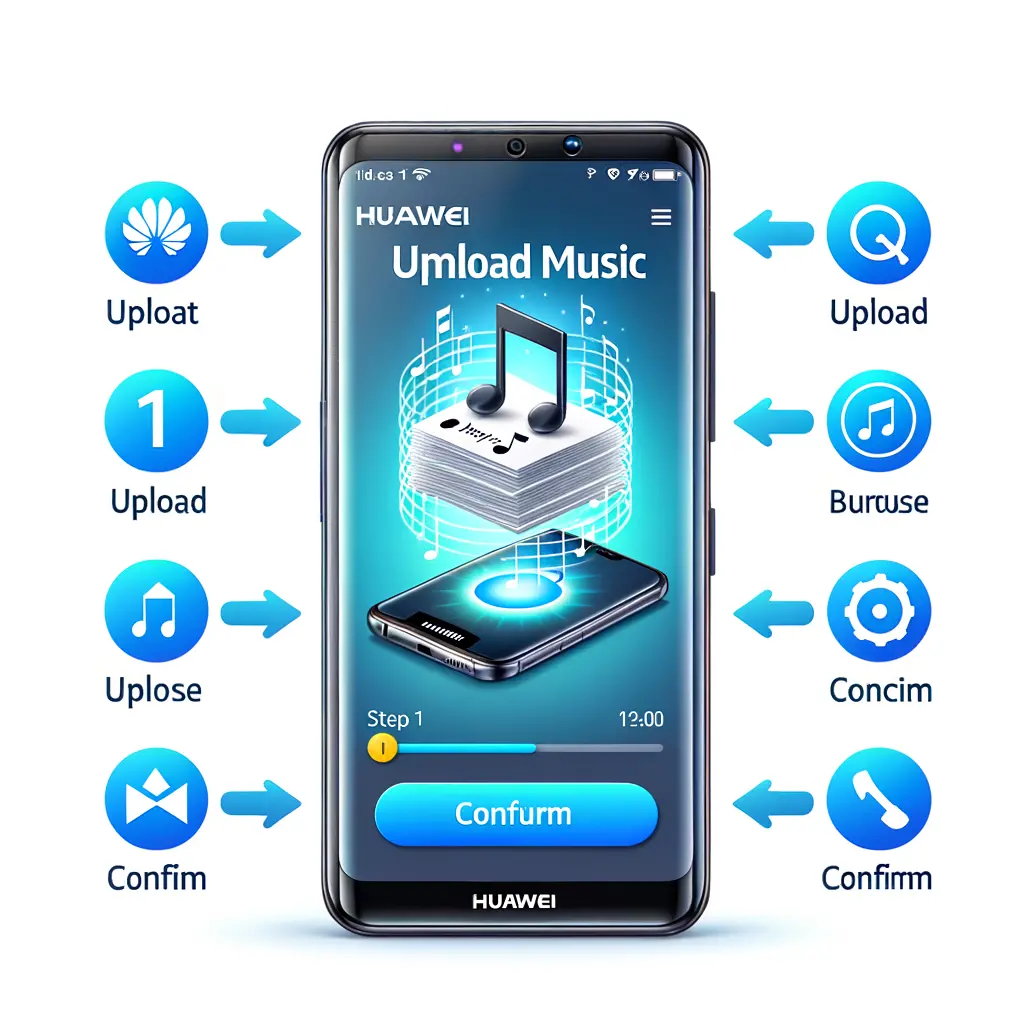
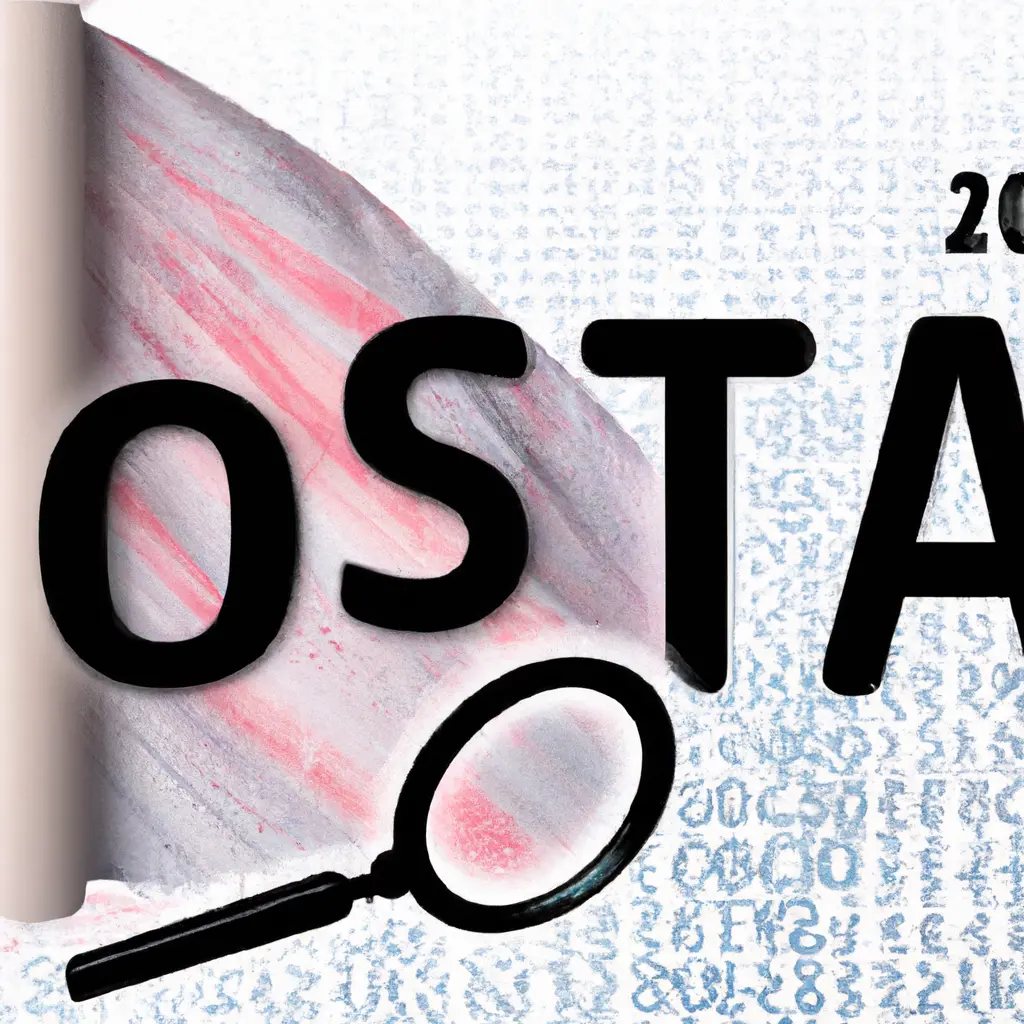
Se hai appena acquistato un nuovo smartphone Huawei e desideri trasferire tutti i dati dal tuo vecchio dispositivo Huawei, sei nel posto giusto. In questo tutorial, ti guiderò passo dopo passo su come trasferire facilmente i dati da un dispositivo Huawei all’altro.
Huawei Phone Clone è un’applicazione preinstallata sui dispositivi Huawei che consente di trasferire facilmente dati come contatti, messaggi, foto, video e app da un dispositivo all’altro. Segui i passaggi seguenti per utilizzare Huawei Phone Clone:
Assicurati che entrambi i dispositivi Huawei siano accesi e che abbiano una connessione Wi-Fi stabile.
Sul nuovo dispositivo Huawei, avvia l’app Huawei Phone Clone. Se non riesci a trovarla, puoi cercarla nella schermata principale o nella cartella delle applicazioni.
Una volta aperta l’app, ti verrà chiesto di selezionare il tuo vecchio dispositivo. Scegli “Questo è il vecchio telefono” sul nuovo dispositivo.
Sul vecchio dispositivo Huawei, apri anche l’app Huawei Phone Clone e seleziona “Questo è il nuovo telefono”.
Sul vecchio dispositivo, verrà visualizzato un codice QR. Utilizza il nuovo dispositivo per scannerizzare il codice QR.
Una volta che i dispositivi si sono connessi correttamente, seleziona i tipi di dati che desideri trasferire e fai clic su “Avvia la clonazione”.
Attendere il completamento del processo di clonazione. La durata dipenderà dalla quantità di dati da trasferire.
Una volta completata la clonazione, il nuovo dispositivo Huawei avrà tutti i dati trasferiti dal vecchio dispositivo.
Se preferisci utilizzare un servizio di cloud storage come Google Drive per trasferire i dati da un dispositivo Huawei all’altro, puoi seguire i passaggi seguenti:
Assicurati che entrambi i dispositivi Huawei siano connessi a Internet e che tu abbia un account Google attivo.
Sul vecchio dispositivo Huawei, apri l’app “Impostazioni” e scorri verso il basso fino a trovare l’opzione “Account”.
Tocca “Account” e quindi seleziona il tuo account Google. Se non hai ancora aggiunto un account Google, tocca “Aggiungi account” e segui le istruzioni per aggiungere il tuo account.
Una volta che hai selezionato il tuo account Google, assicurati che l’opzione “Backup” sia attivata. Questo consentirà al dispositivo di eseguire il backup dei dati su Google Drive.
Sul vecchio dispositivo, apri l’app “Impostazioni” e scorri verso il basso fino a trovare l’opzione “Backup e ripristino”.
Tocca “Backup dei dati” e quindi seleziona “Backup su Google Drive”. Assicurati che il tuo account Google sia selezionato come account di backup.
Seleziona i tipi di dati che desideri eseguire il backup su Google Drive, ad esempio contatti, messaggi, foto, video, app, ecc.
Tocca “Esegui backup ora” per avviare il processo di backup. Assicurati di avere una connessione Internet stabile durante il processo.
Una volta completato il backup, accendi il nuovo dispositivo Huawei e accedi al tuo account Google.
Durante la configurazione iniziale del nuovo dispositivo, verrà chiesto se desideri ripristinare i dati da un backup. Seleziona l’opzione per ripristinare i dati dal tuo account Google.
Segui le istruzioni sullo schermo per completare il processo di configurazione e il nuovo dispositivo Huawei avrà tutti i dati ripristinati dal vecchio dispositivo tramite Google Drive.
Se preferisci utilizzare un cavo USB e un computer per trasferire i dati da un dispositivo Huawei all’altro, puoi seguire i passaggi seguenti:
Assicurati di avere un cavo USB compatibile con entrambi i dispositivi Huawei e un computer con il software HiSuite installato. Puoi scaricare HiSuite dal sito Web ufficiale di Huawei.
Collega il vecchio dispositivo Huawei al computer utilizzando il cavo USB.
Sul vecchio dispositivo, apri l’app “Impostazioni” e scorri verso il basso fino a trovare l’opzione “Opzioni sviluppatore”.
Tocca “Opzioni sviluppatore” e quindi attiva l’opzione “Debug USB”.
Sul computer, apri il software HiSuite e segui le istruzioni per connettere il vecchio dispositivo Huawei al computer.
Una volta che il dispositivo è connesso correttamente, seleziona l’opzione per eseguire il backup dei dati sul computer.
Seleziona i tipi di dati che desideri eseguire il backup, ad esempio contatti, messaggi, foto, video, app, ecc.
Avvia il processo di backup e attendi il completamento.
Una volta completato il backup, scollega il vecchio dispositivo Huawei dal computer e collega il nuovo dispositivo Huawei utilizzando lo stesso cavo USB.
Sul computer, apri HiSuite e segui le istruzioni per connettere il nuovo dispositivo Huawei al computer.
Seleziona l’opzione per ripristinare i dati dal backup precedentemente eseguito sul vecchio dispositivo.
Avvia il processo di ripristino e attendi il completamento.
Una volta completato il ripristino, scollega il nuovo dispositivo Huawei dal computer e avrai tutti i dati trasferiti dal vecchio dispositivo.
Trasferire i dati da un dispositivo Huawei all’altro può sembrare un compito complicato, ma con i metodi descritti in questo tutorial, puoi farlo facilmente. Sia che tu preferisca utilizzare Huawei Phone Clone, Google Drive o un cavo USB e un computer, puoi trasferire i tuoi contatti, messaggi, foto, video e app in pochi semplici passaggi. Spero che questo tutorial ti sia stato utile e ti auguro un’esperienza senza problemi con il tuo nuovo dispositivo Huawei!
Scrivici se hai notato qualcosa che può essere migliorato
Condividi questo articolo se ti piace.